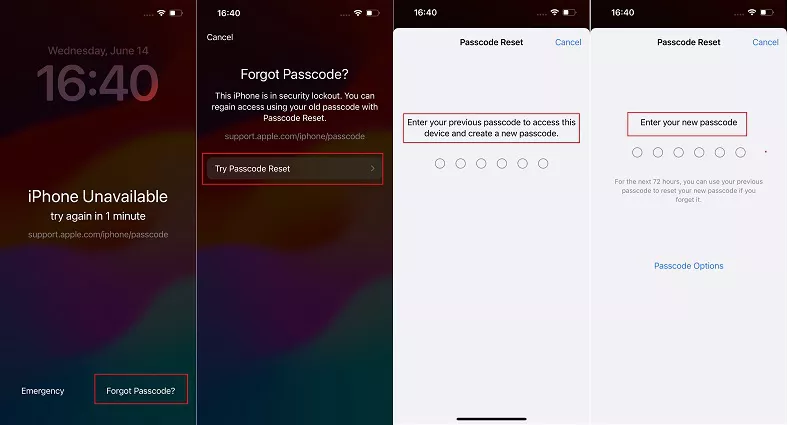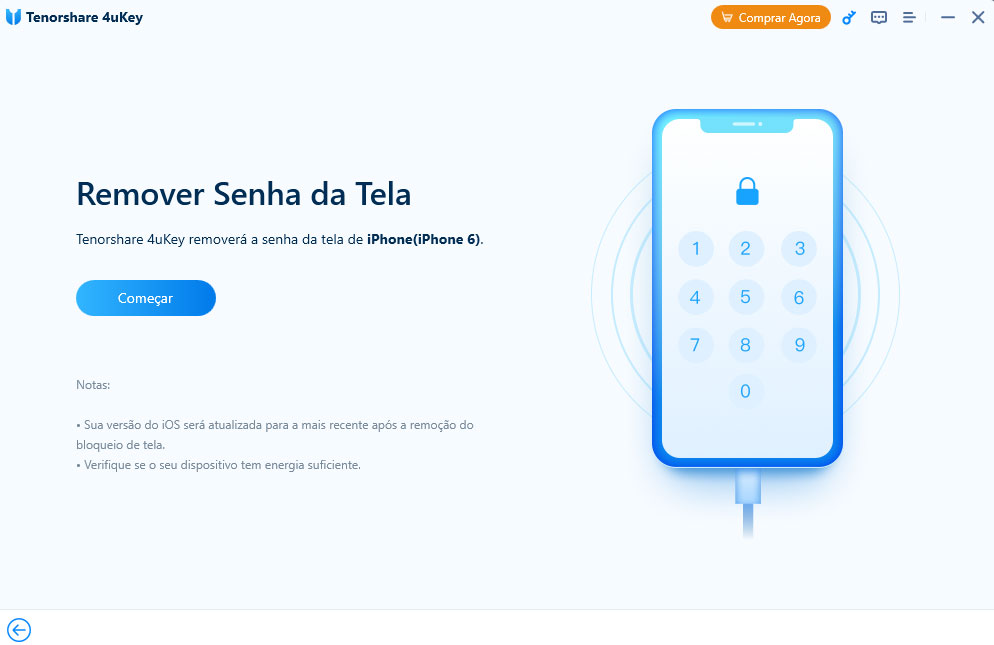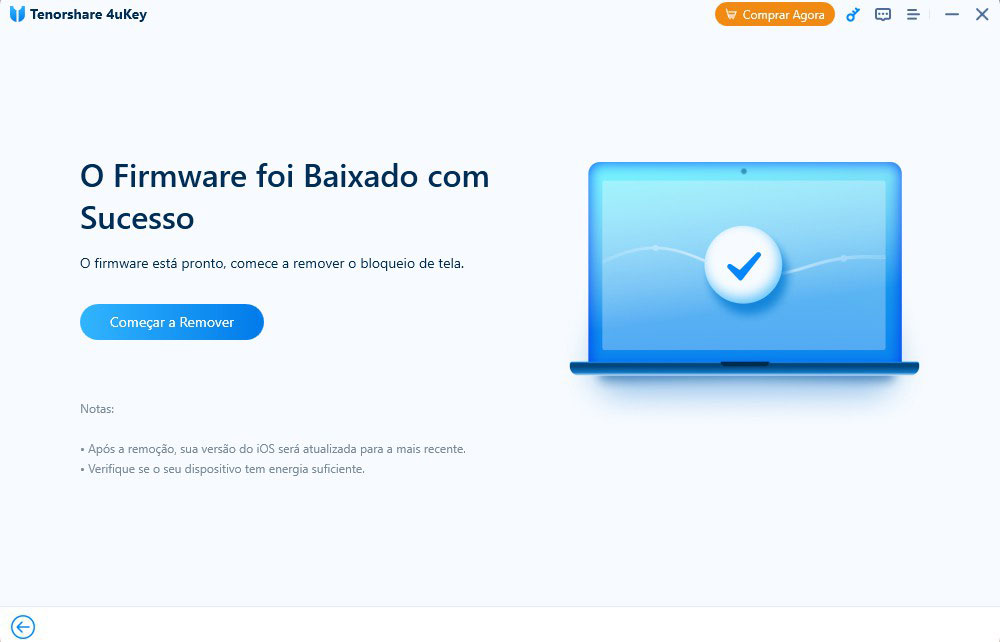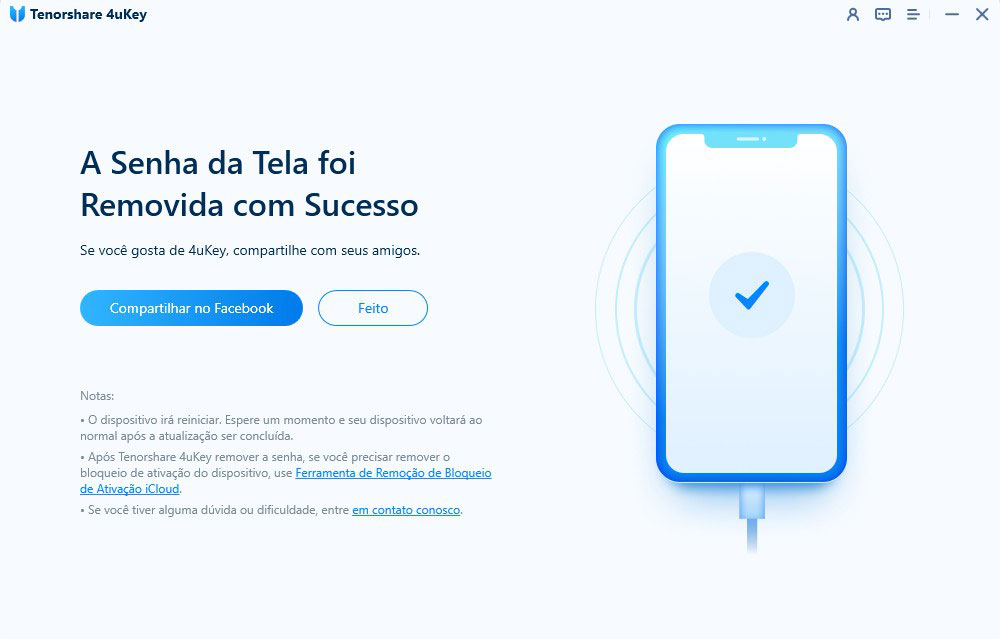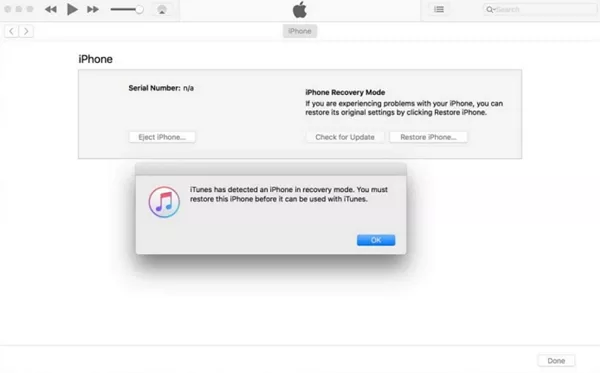Como Desbloquear a Tela de Bloqueio do iOS 17 [Nova Atualização]
O iOS 17 trouxe algumas novidades para a tela de bloqueio, incluindo as alterações da tela indisponível do iPhone quando você digita a senha errada muitas vezes. Às vezes, podemos esquecer a senha do iPhone ou a senha da tela de bloqueio não funciona. Se quiser conhecer uma nova maneira de ignorar a tela de bloqueio do iOS 17 sem senha, continue lendo.
- Parte 1: Novidades na Tela de Bloqueio do iOS 17
- Parte 2: Como Burlar a Tela de Bloqueio do iOS 17 via Senha Anterior
- Parte 3: Como Bloquear a Tela do iOS 17 sem Senha
- Parte 4: Como Desbloquear a Tela de Bloqueio do iOS 17 com o 4uKey
- Parte 5: Como Desbloquear a Tela de Bloqueio do iOS 17 via iTunes
Parte 1: Novidades na Tela de Bloqueio do iOS 17
A nova atualização da tela de bloqueio do iOS 17 é explicada brevemente. Falamos aqui principalmente sobre a tela de bloqueio de segurança e indisponibilidade do iPhone.
Em comparação com o iOS 16, depois de digitar a senha errada 5 ou mais vezes, você também verá iPhone Unavailable try again, a diferença é que um novo support.apple.com/iphone/passcode message é exibido. Mais importante, a opção Apagar iPhone se torna Esqueceu a senha? Você ainda pode tocar em Forgot Passcode para apagar o iPhone e ignorar a tela de bloqueio do iOS 17, mas há mais uma opção para tentar redefinir a senha, que abordaremos a seguir.
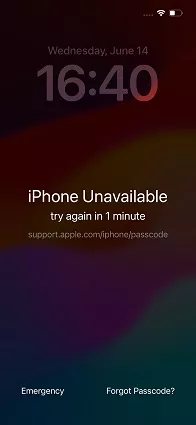
Além da exibição da tela de bloqueio indisponível do iPhone e dos novos métodos, a tela de bloqueio do iOS 17 também tem alguns novos recursos, incluindo Modo StandBy , atividades ao vivo em tela cheia e widgets de tela de bloqueio mais interativos.
Parte 2: Como Burlar a Tela de Bloqueio do iOS 17 via Senha Anterior
Há um problema comum: quando as pessoas mudam a senha do iPhone, geralmente acabam esquecendo a nova senha porque ainda não se acostumaram com ela.
Para resolver isso, o iPhone criou um novo recurso no iOS 17. E esse recurso é a capacidade de usar a senha antiga para desbloquear o iPhone em até 72 horas após a alteração. Basta digitar a senha antiga e criar outra nova para desbloquear o iPhone.
- Na tela de bloqueio do iPhone, digite a senha incorreta até ver a opção Forgot Passcode (Esqueci a senha).
- Em seguida, toque em Try Passcode Reset
Digite a última senha antes desta nova. Agora você pode redefinir uma nova senha, que ajudará a desbloquear a tela de bloqueio do iOS 17.

- Lembre-se dessa nova senha ou mude para uma senha que você se lembre em Configurações.
Parte 3: Como Bloquear a Tela do iOS 17 sem Senha
Se não tiver a senha antiga ou se as 72 horas já tiverem passado, você poderá ignorar a tela de bloqueio do iOS 17 usando a senha do ID Apple. No entanto, isso apagará todos os dados de seu iPhone.
- Na tela iPhone Unavailable, toque em Esqueci a senha.
- Em seguida, você não verá a opção Try Passcode Reset, mas Start iPhone Reset na parte inferior.
Toque nela e digite a senha do ID Apple conectado no iPhone.

- Seu iPhone será reiniciado, o que também remove a tela de bloqueio.
Parte 4: Como Desbloquear a Tela de Bloqueio do iOS 17 com o 4uKey
Os dois métodos de desbloqueio da tela de bloqueio do iOS 17 acima não se aplicam a todos os iPhones, nem mesmo aos dispositivos iOS 17, porque talvez você não tenha alterado uma senha ou não veja a opção Redefinir devido à ausência de rede ou de ID Apple no iPhone bloqueado.
Agora você está sem acesso ao iPhone e quer saber como ignorar a tela de bloqueio do iOS. Use o Tenorshare 4uKey. Ele removerá a senha e ignorará a tela de bloqueio do iOS 17 em poucos minutos. E também é compatível com dispositivos que não foram atualizados para o iOS 17.
Baixe e inicie o 4uKey em seu PC ou Mac. Clique em Iniciar para desbloquear a tela de bloqueio.

Conecte seu iPhone bloqueado ao computador com um cabo de alta velocidade. Clique em Proxima para continuar.

Em seguida, você precisa fazer o download do pacote de firmware correspondente clicando no botão Download.

Em seguida, clique em Começar para remover

O processo leva alguns minutos. Aguarde a reinicialização do iPhone e, em seguida, você poderá desbloqueá-lo deslizando o dedo para cima e configurá-lo como novo.

Parte 5: Como Desbloquear a Tela de Bloqueio do iOS 17 via iTunes
Além disso, você também pode usar o iTunes no seu computador para desbloquear a tela de bloqueio do iOS 17 sem senha. Comparado ao 4uKey, o iTunes é mais demorado e pode não conseguir detectar o iPhone bloqueado e redefini-lo.
- Conecte seu iPhone ao computador e execute o iTunes ou o Finder no Mac.
- Coloque o iPhone no modo de recuperação: pressione o botão de aumentar o volume, pressione o botão de diminuir o volume e, em seguida, pressione e mantenha pressionado o botão liga/desliga.
Será exibida uma janela pop-up. Clique em OK e, em seguida, em Restaurar iPhone. Seu iPhone será restaurado.

Conclusion
A novidade no iOS 17 é que você pode usar a senha antiga para desbloquear o iPhone por até 72 horas. Além disso, a maneira de apagar seu iPhone usando a senha do ID Apple ainda está funcionando. E para contornar a tela de bloqueio do iOS 17 ou desbloquear qualquer iPhone sem senha, o 4uKey oferece uma solução fácil, como sempre.

4uKey
Desbloqueie facilmente o código de acesso do iPhone / Apple ID / Bloqueio de Ativação do iCloud / MDM
Desbloqueio 100% garantido